Perf est un outil de surveillance des performances simple mais puissant pour les systèmes d'exploitation basés sur Linux. Il est utilisé pour tracer ou compter les événements matériels et logiciels. Il fournit un certain nombre de sous-commandes et est capable d'établir un profil statistique de l'ensemble du système. Il vous aide à identifier et à résoudre les problèmes liés aux performances.
Dans ce tutoriel, nous allons vous montrer comment installer et utiliser l'outil de surveillance des performances Perf sur Ubuntu 20.04.
Prérequis
- Un serveur exécutant le serveur Ubuntu 20.04.
- Un mot de passe root est configuré sur le serveur.
Installer les performances
Par défaut, le package Perf n'est pas disponible dans le référentiel par défaut d'Ubuntu 20.04. Vous pouvez l'installer avec la commande suivante :
apt-get install linux-tools-$(uname -r) linux-tools-generic -y
Une fois l'installation terminée, vous pouvez vérifier la version installée de Perf avec la commande suivante :
perf -v
Vous devriez obtenir le résultat suivant :
perf version 5.4.30
Vous pouvez imprimer toutes les options disponibles avec la commande Perf avec la commande suivante :
perf --help
Vous devriez voir l'écran suivant :
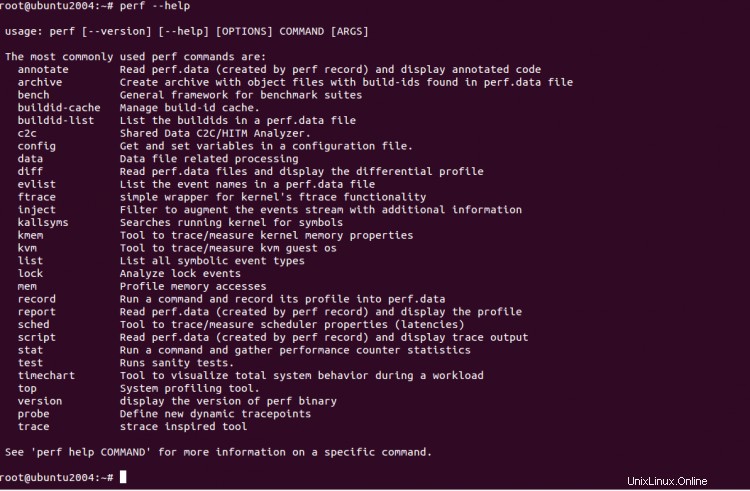
Liste des performances
Vous pouvez utiliser Perf avec une sous-commande pour collecter des statistiques de performances Linux à partir de celle-ci.
Pour afficher la liste des événements logiciels prédéfinis sous Linux, exécutez la commande suivante :
perf list sw
Vous devriez voir l'écran suivant :
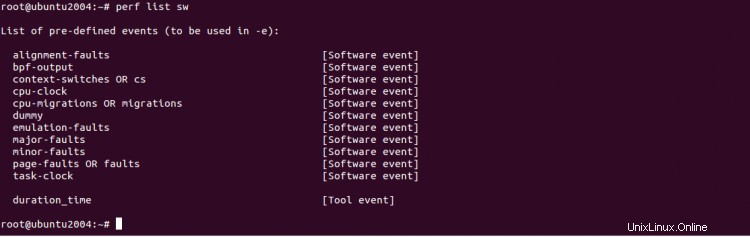
Vous pouvez imprimer tous les événements strace à l'aide de la commande suivante :
perf list stat
Vous devriez voir l'écran suivant :

Pour obtenir les statistiques de performances de la commande ls -ld /etc, exécutez la commande suivante :
perf stat ls -ld /etc/
Vous devriez voir le résultat suivant :
drwxr-xr-x 83 root root 4096 Dec 9 08:56 /etc/
Performance counter stats for 'ls -ld /etc/':
3.18 msec task-clock # 0.809 CPUs utilized
0 context-switches # 0.000 K/sec
0 cpu-migrations # 0.000 K/sec
115 page-faults # 0.036 M/sec
cycles
instructions
branches
branch-misses
0.003933936 seconds time elapsed
0.000000000 seconds user
0.004122000 seconds sys
Si vous voulez savoir ce qui se passe dans notre système lorsque nous exécutons la commande "free -m", utilisez la commande suivante :
perf stat free -m
Vous devriez obtenir l'écran suivant :
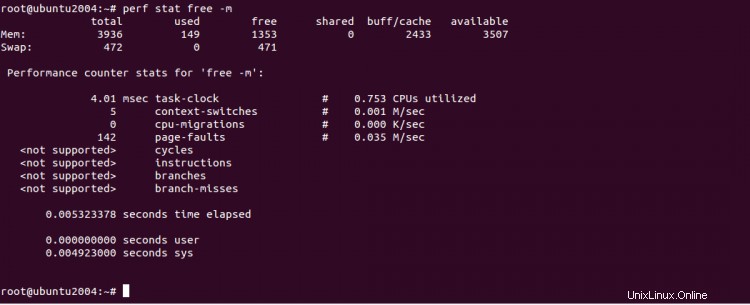
Top des performances
Vous pouvez utiliser la sous-commande top avec Perf pour afficher un profil de compteur de performance en temps réel :
Par exemple, utilisez la commande perf top avec l'option -a pour voir tous les types d'événements connus :
perf top -a
Vous devriez voir l'écran suivant :

Pour afficher les événements liés à l'horloge du processeur, utilisez l'option -e comme indiqué ci-dessous :
perf top -e cpu-clock
Vous devriez voir l'écran suivant :

Enregistrement de performances
perf-record est un outil en ligne de commande utilisé pour enregistrer son profil dans perf.data à l'intérieur du répertoire de travail actuel.
Par exemple, exécutez la commande df -h et enregistrez son profil dans perf.data à l'aide de la commande ci-dessous :
perf record df -h
Vous devriez voir l'écran suivant :
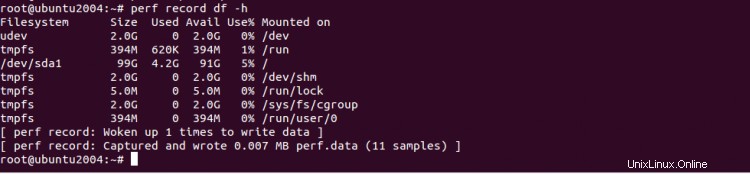
Rapport de performances
La commande de rapport de perf est utilisée pour analyser le fichier généré par l'enregistrement de perf et générer un profil plat ou graphique.
perf report
Vous devriez voir l'écran suivant :
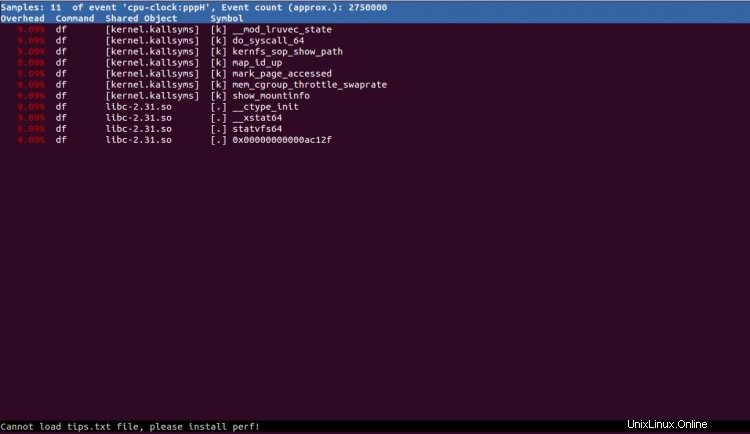
Benchmark des performances
Vous pouvez utiliser la commande perf bench pour effectuer plusieurs benchmarks sur le système. Par exemple, si vous souhaitez vérifier tous les tests de vitesse de la mémoire, utilisez la commande ci-dessous :
perf bench mem all
Vous devriez voir l'écran suivant :

Conclusion
Dans le guide, vous avez appris à installer et à utiliser l'outil de surveillance des performances Perf sur Ubuntu 20.04. Vous pouvez maintenant explorer cet outil et essayer différentes options de commande.